執行冷卻分析模組後,您可以檢視冷卻過程的結果。
若要開啟冷卻結果 PropertyManager,請執行下列其中一項操作:
- 在 PlasticsManager 樹狀結構中,展開結果,然後按兩下冷卻結果。
- 在 SOLIDWORKS Plastics CommandManager 中,按一下冷卻結果。
可用的結果
軟體會在呈現冷卻結果時計算兩種類型的平均值: 冷卻平均值和週期平均值。
冷卻平均值是從冷卻開始到零件脫模為止這段時間的溫度參數平均值。 週期平均時間是冷卻平均時間加上開模時間。
在圖表中,t=0 代表週期的開始。
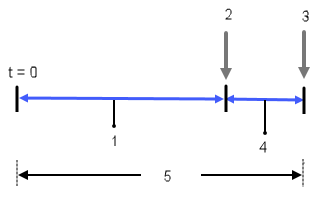
| 1 |
冷卻平均時間 |
| 2 |
冷卻結束時間 (零件脫模) |
| 3 |
週期結束時間 |
| 4 |
開模時間 |
| 5 |
週期平均時間 |
| 零件冷卻時間 |
機器會在熔膠溫度將熔融塑膠射入模具,零件會在接觸內部模具表面後立即開始冷卻。 材料達到脫模溫度時,機器可安全地將零件脫模。
軟體有兩種方式可計算零件冷卻時間結果,計算方式的選擇取決於指定冷卻分析結束的控制參數。
-
選擇脫模溫度 (冷卻設定 PropertyManager) 時,模擬會持續執行,直到 90% 的網格元素冷卻至指定脫模溫度以下。 在此情況下,實際冷卻時間在執行模擬前為未知狀態,是為經過分析的結果。
-
選擇冷卻時間 (冷卻設定 PropertyManager) 時,模擬會持續執行,直到冷卻時間達到指定值。
|
| 冷卻平均溫度 |
透過冷卻週期達成平衡的所有區域 (零件、內嵌件、模具和冷卻水路) 溫度。 |
| 冷卻結束時溫度 |
冷卻結束時的所有區域 (零件、內嵌件、模具和冷卻水路) 溫度。 |
| 冷卻平均零件溫度 |
透過冷卻週期達成平衡的零件溫度。 |
| 冷卻結束時零件溫度 |
冷卻結束時的零件溫度。 |
| 冷卻平均模具溫度 |
透過冷卻週期達成平衡的模具溫度。 |
| 冷卻結束時的模具溫度 |
冷卻結束時的模具溫度。 |
| 週期平均模具溫度 |
透過完整週期達成平衡的模具溫度。 |
| 週期結束時的模具溫度 |
冷卻週期結束時的模具溫度。 |
| 冷卻平均熱通量 |
射出週期期間每個模穴及冷卻水路位置的平均熱通量。 熱通量是每單位面積能量流的量測。 負熱通量離開區域,正熱通量進入模穴。 |
| 週期熱負載 |
週期熱負載表示在進入區域 (通常指冷卻水路) 或離開區域 (通常指模穴) 時,表面每平方單位的熱量。 |
| 冷卻液系統壓力 |
冷卻液流流經冷卻水路系統時的靜態壓力分佈。 最大值表示整個冷卻水路的壓力損失。 |
| 冷卻液系統的速度向量 |
顯示冷卻水路系統中的冷卻液流速度向量。 |
剖面選項
| 剖面模式 |
僅適用於實體網格。 讓零件內部的結果能夠以視覺化的方式呈現。 產生所選等值繪圖的剖面視圖。
選擇模型的一個平面或平坦面,產生與所選圖元平行的剖面。 選擇模型的一個曲面,產生與所選圖元相切的剖面。 您可以拖曳箭頭符號來調整剖面的位置。
|
剖面
|
您可以在現有的剖面之間切換。
如果您尚未明確產生任何新剖面,則可以使用預設剖面新增剖面。 預設新增剖面的方向與 Y-Z 平面平行,且定位在 X 軸的中間。
您可以在 (PlasticsManager 樹狀結構) 中變更每個平面的方位。
|
|
反轉正向
|
反轉與剖面垂直的向量方向。
|
|
偏移距離
|
在距所選圖元偏移距離處產生剖面。
|
|
儲存檔案
|
儲存目前的剖面,並使之可供使用中研究使用。
|
|
產生
|
產生新剖面。
|
|
| 等位面模式 |
顯示結果落在最小值與最大值範圍內的塑膠材料區域。
例如,您可以在「等位面模式」中檢視填充結束時溫度低於攝氏 100 度的模穴材料。
僅適用於實體網格。
您可以在 (PlasticsManager 樹狀結構) 中編輯等位面的數量及間距。
|
| 等位線模式 |
顯示結果落在最小值與最大值範圍內的塑膠材料區域。
(適用於薄殼網格) |
| 最大 |
設定使用中繪圖上顯示之結果的最大值。 |
| 最小 |
設定使用中繪圖上顯示之結果的最小值。 |
報告選項
| X-Y 繪圖 |
產生所選網格節點的分析結果圖表。 使用量測 (SOLIDWORKS Plastics CommandManager) 在零件上感興趣的位置處選擇節點。 所選節點會列在節點列表底下。 節點號碼表示所選範圍的順序。
右側視窗的圖表會顯示每個節點的結果值。 軟體會按您選擇節點的順序來為曲線點指派編號。 您可以選擇任何可用的結果,以使用所選節點更新圖表。
|
| 結果建議 |
啟用結果建議面板。 上方視窗會提供模擬結果的簡短解讀,包括可能於充填期間發生的任何瑕疵,如短射。 其亦會提供改善產品品質方面的幾何及程序參數變更建議。
在窗格頂部的警示燈圖示會根據相對於機器射壓限制的射出壓力值,顯示零件充填成功的機率。 - 綠(G): 射出壓力為指定機器射壓限制的 66% 或更低。
- 黃色: 射出壓力為指定機器射壓限制的 66% 到 90%。
- 紅(R): 射出壓力為指定機器射壓限制的 90% 或更高。
下方視窗則會說明使用中的結果數量。
|
| 輸出至 eDrawings |
將結果繪圖輸出為 eDrawings 檔案格式 (*.EPRT)。 |